BER-Schul Z 320 a-b¶
Bitte verwenden Sie den aktuelleren Bericht BER-Schul Z 320 a-b (04.23)!
Schul Z 320a (04.23)
Schul Z 320b (04.23)
Schul Z 320a (11.19)
Schul Z 320b (11.19)
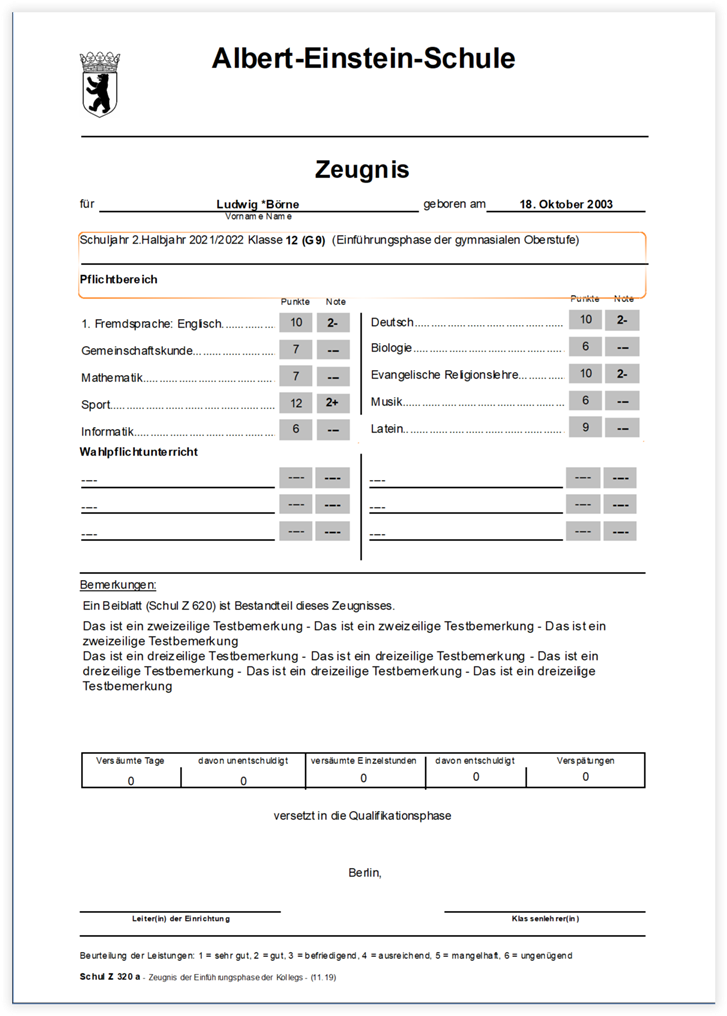
Noten¶
Extras > Schlüsselverzeichnisse > Noten
Die Kürzel der Punkte müssen zweistellig (einstellig und eine Führungsnull) sein.
Beim Anlegen von Punkten im Schlüsselverzeichnis > Noten (Notenart: Punkte) mit einem Notenwert kleiner 10 (0-9) weisen Sie im Feld "Notenkürzel" dem Notenwert eine "0" voran (z.B. "00", "03" usw.).
Zeugnisdatum¶
Schüler > Zeugnis > Details > Zeugnisdatum
Im entsprechenden Zeitraum muss das Zeugnisdatum im Menü Schüler > Zeugnis > Details im Feld "Zeugnisdatum" eingetragen sein. Das Zeugnisdatum kann auch per Sammelzuweisung zugewiesen werden, den Aufruf für die Sammelzuweisung finden Sie am oberen Rand der Karte Details.
Ausdruck¶
Das Zeugnis/der Bericht muss aus dem Menü "Schüler" gedruckt werden. Der Bericht muss aus dem Menu Drucken > Zeugnis Drucken (Strg + Z) gedruckt werden.
Fehltage und/oder Fehlstunden¶
Schueler > Zeugnis > Details > Fehltage und/oder Fehlstunden
Die Angabe der Fehltage und/oder der Fehlstunden muss im entsprechenden Zeitraum im Menü Schüler > Zeugnis > Details in den Feldern "Fehltage", "davon unentschuldigt", "Fehlstunden" und "davon unentschuldigt" erfolgen.
Zeiträume¶
Extras > Schlüsselverzeichnis > Zeiträume > ArtExtras > Schlüsselverzeichnis > Zeiträume > Ausdruck 1
Die Ausgabe des Schulhalbjahres ergibt sich aufgrund der Definition des aktuellen Zeitraums in Magellan unter Schlüsselverzeichnis > Zeiträume in den Feldern Ausdruck1 und Ausdruck2.
Die Ausgabe des Schuljahres erfolgt aufgrund der Definition des aktuellen Zeitraums in Magellan Schlüsselverzeichnis > Zeiträume. Ausgegeben wird hierbei der Eintrag in der Spalte "Ausdruck1".
Schriftart¶
Damit das Zeugnis/der Bericht korrekt ausgedruckt wird, muss die vom Senat für den Zeugnisdruck vorgegebene Schriftart SenBJS auf Ihrem Rechner installiert sein.
Fachstatus¶
Extras > Schlüsselverzeichnisse > Fachstatus
Für die korrekte Ausgabe der Fächer in den entsprechenden Zeugnisbereichen müssen Sie im Menü Schüler > Zeugnis > Fächer den entsprechenden Fächern einen Fachstatus zuordnen. Für den Zeugnisdruck ist dabei nur der Schlüssel des Fachstatus relevant, das Kürzel kann beliebig gewählt werden. Bedenken Sie hierbei, dass Sie bereits im Schlüsselverzeichnis "Fachtafeln" den Fachstatus zuweisen können. Grundlage für das Zuweisen eines Fachstatus bildet das Schlüsselverzeichnis > Fachstatus. Wenn Sie dann den Schülern diese Fachtafeln zuweisen, müssen Sie die Angabe des Fachstatus nicht pro Schüler und pro Fach vornehmen.
Folgende Fachstati dürfen im Zeugnisdruck verwendet werden:
| Kürzel | Schlüssel | Bezeichnung |
|---|---|---|
| WahlPF | WahlPF | Wahlpflichtfach |
| VU | VU | Verstärkungsunterricht |
Fächerpositionierung¶
Schüler > Zeugnis > Fächer > Position
Für die Sortierung der Fächer auf den Zeugnissen muss im Menü Schüler > Zeugnis > Fächer pro Fach eine Position in der Spalte "Position" angegeben werden. Bei der Ausgabe der Fächer auf dem Zeugnis werden die geraden Positionen in der rechten Spalte und die ungeraden Positionen in der linken Spalte ausgegeben. Bedenken Sie hierbei, dass Sie bereits im Schlüsselverzeichnis der
Fachtafeln unter Schlüsselvezeichnis > Fachtafeln die Zeugnisposition zuweisen können. Wenn Sie dann den Schülern diese Fachtafeln zuweisen, müssen Sie die Angabe der Position nicht pro Schüler und pro Fach vornehmen.
SchulleiterIn¶
Mandanten > Daten 1 > Schulleiter
Der Schulleiter muss im entsprechenden Zeitraum unter Mandanten > Daten1 im Feld "Schulleiter" eingetragen werden. Bitte achten Sie darauf, das dem zugrunde liegenden Lehrereintrag ein Geschlecht unter Lehrer > Daten1 zugewiesen wurde.
KlassenleiterIn¶
Klassen > Zeiträume > Zeitraum > Klassenleiter
Der Klassenlehrer muss im entsprechenden Zeitraum im Menü Klassen > Zeiträume bei der jeweiligen Klasse im Feld "Klassenleiter" eingetragen werden. Bitte achten Sie darauf, das dem zugrunde liegenden Lehrereintrag ein Geschlecht unter Lehrer > Daten1 zugewiesen wurde.
Jahrgang Klasse¶
Klassen > Zeiträume > Zeitraum > Jahrgang
Im entsprechenden Zeitraum muss im Menü Klassen bei der Klasse des Schülers der Jahrgang auf der Registerkarte Zeiträume im Feld "Jahrgang" eingetragen sein.
Versetzung¶
Schüler > Laufbahn > Allgemein > Versetzt
Im entsprechenden Zeitraum muss der Versetzungsvermerk im Menü Schüler > Laufbahn > Allgemein im Feld "Versetzt" eingetragen sein.
Zeugnisbemerkungen¶
Schüler > Zeugnis > Formulare/Zeugnisbemerkungen
Die Zuweisung von Zeugnisbemerkungen erfolgt im Menü Schüler > Zeugnis > Formulare/Zeugnisbemerkungen. Wenn Sie die Schaltfläche "Hinzufügen" anklicken, können Sie eine Zeugnisbemerkung definieren, die ausschließlich für den markierten Schüler gültig ist oder eine zuvor in den Verzeichnissen definiert allgemeingültige Zeugnisbemerkung auswählen und zuweisen.
Für die Ausgabe der Zeugnisbemerkungen muss über das Feld "Position" eine Reihenfolge (Nummerierung) vorgegeben werden. Z.B. für die Ausgabe der ersten Bemerkung "1", für die Ausgabe der zweiten Bemerkung "2" usw.
Beiblatt¶
Schüler > Zeugnis > Bemerkungen/Formulare > Merkmale
Um die korrekte Ausgabe zum Beiblatt zu generieren, legen Sie eine Zeugnisbemerkung mit dem Merkmal „Beiblatt“ an. Damit wird generiert, ob das Beiblatt ausgegeben wird oder nicht.
| Merkmal | Bedeutung |
|---|---|
| Beiblatt | Beiblatt ist Bestandteil des Zeugnisses |
Die Ausgabe des Bemerkungstext: "Ein Beiblatt (Schul Z 620) ist Bestandteil dieses Zeugnisses: ☐ ja ☐ nein). wird wie folgt gesteuert:
Liegt eine Zeugnisbemerkung mit dem Merkmal "Beiblatt" beim Schüler vor, kommt der Text in der Bemerkung: “Ein Beiblatt (Schul Z 620) ist Bestandteil dieses Zeugnisses.” Liegt dieses Merkaml nicht vor, kommt der Text in der Bemerkung: “Ein Beiblatt (Schul Z 620) ist nicht Bestandteil dieses Zeugnisses.”
Allgemeine¶
Abitur > Zeugnisbemerkungen oder Schüler > Zeugnis > Bemerkungen/Formulare
Bemerkungen legen Sie im Menü Schüler > Zeugnis > Bemerkungen/Formulare oder im Menü Abitur > Zeugnisbemerkungen an. Sie können Zeugnisbemerkungen über Platzhalter auch personalisieren.
Einen Platzhalter definieren Sie über „<<“ zum Beginn und „>>“ zum Ende Ihres Platzhalters, z.B. So <<hier steht Ihr Platzhalter>>.
Bitte vergeben Sie eine aufsteigenden Position und lassen das Feld Merkmal bitte leer.
Möglich sind:
| Platzhalter | Ausgabe im Bericht |
|---|---|
<<Name>> |
Vorname, Vorname2, Namenszusatz und Nachname des Schülers |
<<Nachname>> |
Nachname des Schülers |
<<Vorname>> |
Vorname, Vorname2 und Namenszusatz des Schülers |
<<Anrede1>> |
Er/Sie (je nach Geschlecht des Schülers) |
<<Anrede2>> |
er/sie (je nach Geschlecht des Schülers) |
<<Anrede3>> |
seine/ihre (je nach Geschlecht des Schülers) |
<<Anrede4>> |
ihm/ihr (je nach Geschlecht des Schülers) |
<<Anrede5>> |
seinen/ihren (je nach Geschlecht des Schülers) |